用 Python 远程控制 Windows 服务器,简直太方便了~
简介在很多企业会使用闲置的 Windows 机器作为临时服务器,有时候我们想远程调用里面的程序或查看日志文件。Windows 内置的服务「 winrm 」可以满足我们的需求。它是一种基于标准简单对象访问协议( SOAP )的防火墙友好协议,允许来自不同供应商的硬件和操作系统进行互操作。被控端 windows——这里以 Windows 10 系统机器为例具体操作步骤如下:1.启动 winrm 服务以
简介
在很多企业会使用闲置的 Windows 机器作为临时服务器,有时候我们想远程调用里面的程序或查看日志文件。
Windows 内置的服务「 winrm 」可以满足我们的需求。
它是一种基于标准简单对象访问协议( SOAP )的防火墙友好协议,允许来自不同供应商的硬件和操作系统进行互操作。
被控端 windows——这里以 Windows 10 系统机器为例
具体操作步骤如下:
1.启动 winrm 服务
以管理员权限打开 CMD 命令窗口,输入下面命令启动 winrm 服务
#启动winrm服务
winrm quickconfig -q
如果运行报错,提示网络类型设置异常
可以快捷键 win+i 进入到网络和 Internet,更改网络配置文件,由公用切换为专用。
2.检查 winrm 服务监听状态
继续在命令行输入下面命令,查看 winrm 服务的状态
PS:注意这里的端口号 Port 值后面连接会用到
#查看winrm服务的状态
winrm e winrm/config/listener
#结果
Listener
Address = *
Transport = HTTP
Port = 5985
Hostname
Enabled = true
URLPrefix = wsman
CertificateThumbprint
ListeningOn = **
3.查看 winrm 配置信息(可选)
通过以下命令可以查看 winrm 全部配置信息、client 客户端配置信息、service 服务端配置信息
# 全部
winrm get winrm/config
# Client
winrm get winrm/config/client
# Service
winrm get winrm/config/service
4.配置 winrm client
# 配置winrm client
winrm set winrm/config/client @{AllowUnencrypted="true"}
winrm set winrm/config/client @{TrustedHosts="*"}
winrm set winrm/config/client/auth @{Basic="true"}
5.配置 winrm service
在配置完 winrm service 和 winrm client 后,我们通过通过步骤 3 查看配置文件,确保配置文件已生效
# 配置winrm service
winrm set winrm/config/service @{AllowUnencrypted="true"}
winrm set winrm/config/service/auth @{Basic="true"}
控制端
在控制端,比如:Mac OSX、Linux,我们只需要安装「 pywinrm 」依赖包即可
# 控制端安装依赖包
pip3 install pywinrm
实战一下
做为以上准备后,我们就可以编写代码对 Windows 进行控制了
首先,我们需要 ip 地址、端口号、用户名、密码连接 Windows 被控端
# 连接windows
import winrm
...
# ip地址:端口号
# winrm server端口号
# auth:用户名和密码
self.session = winrm.Session("192.168.**.**:5985", auth=('username', 'password'), transport='ntlm')
...
这样,我们就可以通过对象的「 run_cmd 」和「 run_ps 」函数模拟 CMD、PowerShell 输入命令了
这里以查看 Windows 某个硬盘目录下的日志文件为例
# 连接windows
import winrm
import codecs
...
def exec_cmd(self, cmd):
"""
执行cmd命令,获取返回值
:param cmd:
:return:
"""
# CMD
result = self.session.run_cmd(cmd)
# powerShell
# result = self.session.run_ps(cmd)
# 返回码
# code为0代表调用成功
code = result.status_code
# 根据返回码,获取响应内容(bytes)
content = result.std_out if code == 0 else result.std_err
# 转为字符串(尝试通过UTF8、GBK进行解码)
# result = content.decode("utf8")
# result = codecs.decode(content,'UTF-8')
try:
result = content.decode("utf8")
except:
result = content.decode("GBK")
print(result)
return result
...
# 打开文件D:/py/log/trade.log
# windows使用type命令,查看文件内容
result = self.exec_cmd('D: &cd py\\log &type trade.log')
# 查看结果
print(result)
总结
除了可以远程查看 Windows 的文件外,还可以执行 bat 批处理文件,又或者是模拟命令行输入,根据返回值进行其他骚操作
我已经将文中全部代码上传CSDN,文末获取完整源码
关于Python的技术储备
在这里给大家分享一些免费的课程供大家学习,下面是课程里面的截图,扫描最下方的二维码就能全部领取
1.Python所有方向的学习路线
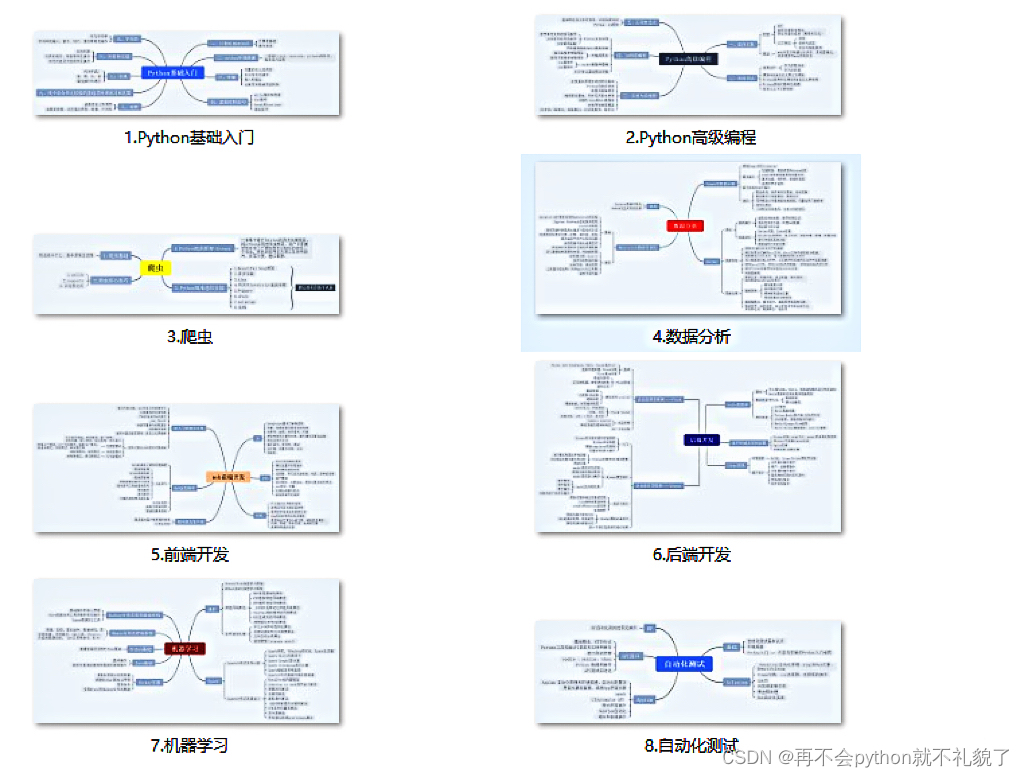
2.学习软件
工欲善其事必先利其器。学习Python常用的开发软件都在这里了,给大家节省了很多时间。
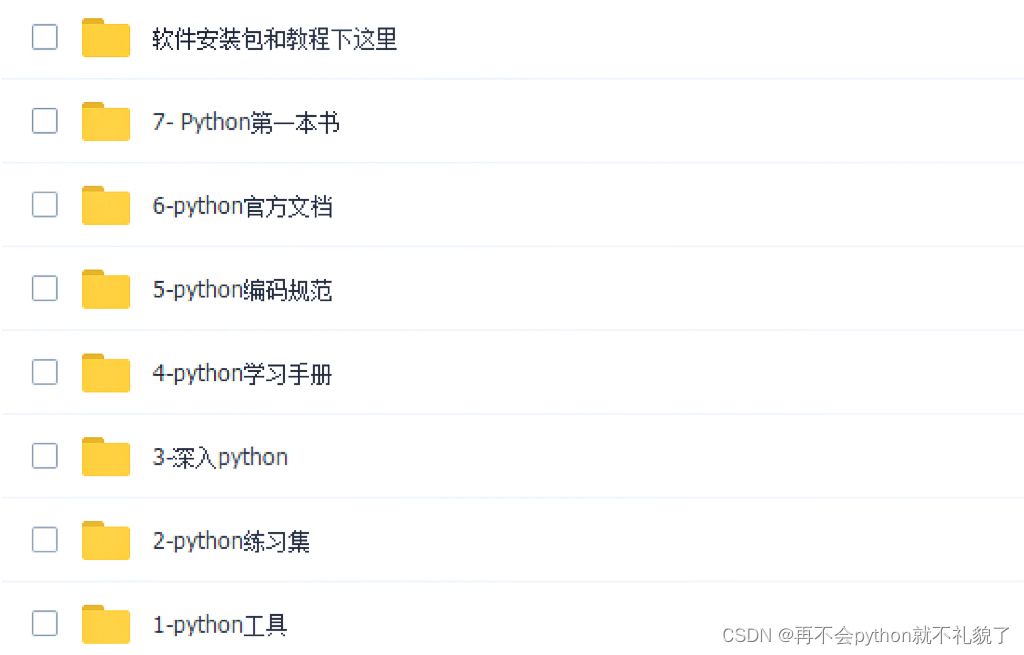
3.学习资料
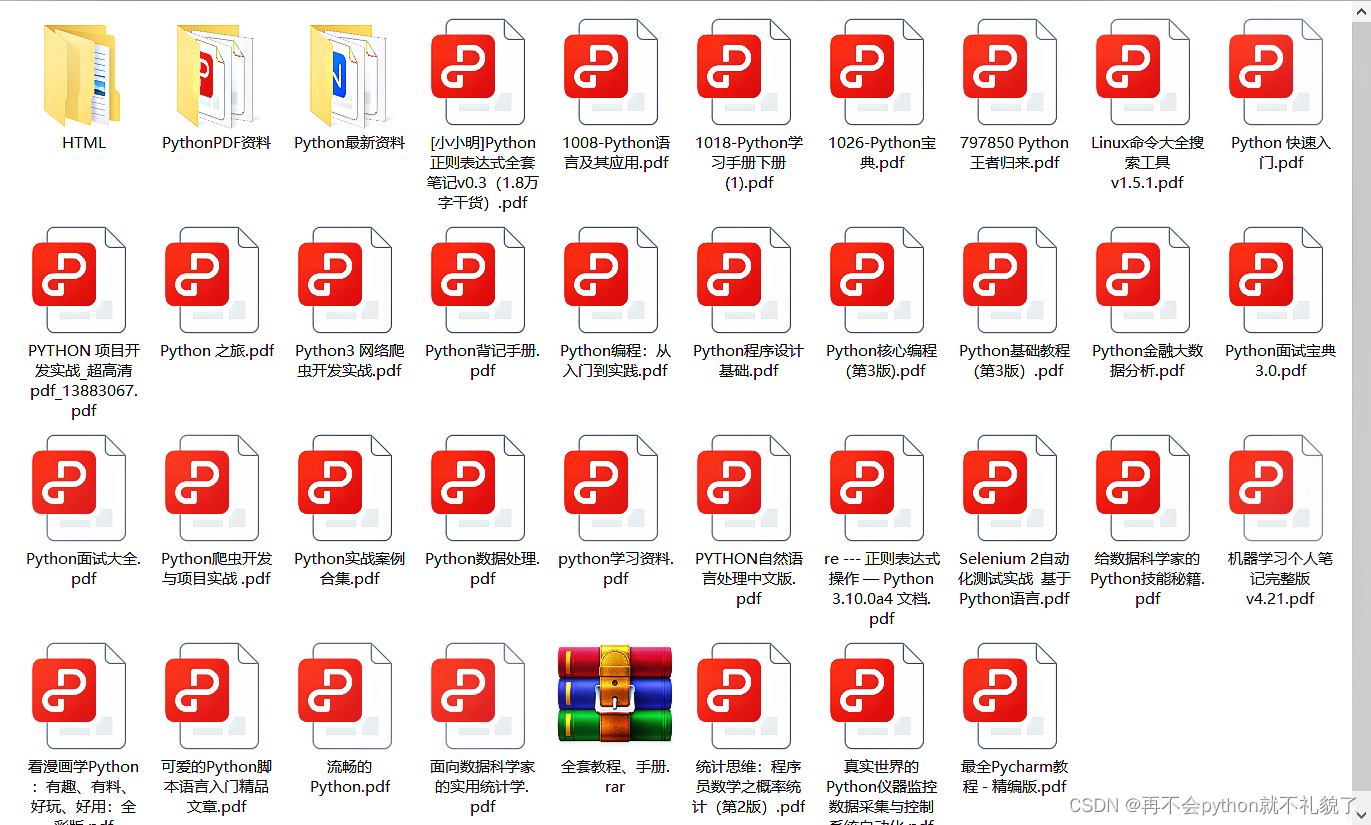
4.实战资料
实践是检验真理的唯一标准。这里的压缩包可以让你再闲暇之余帮你提升你的个人能力。
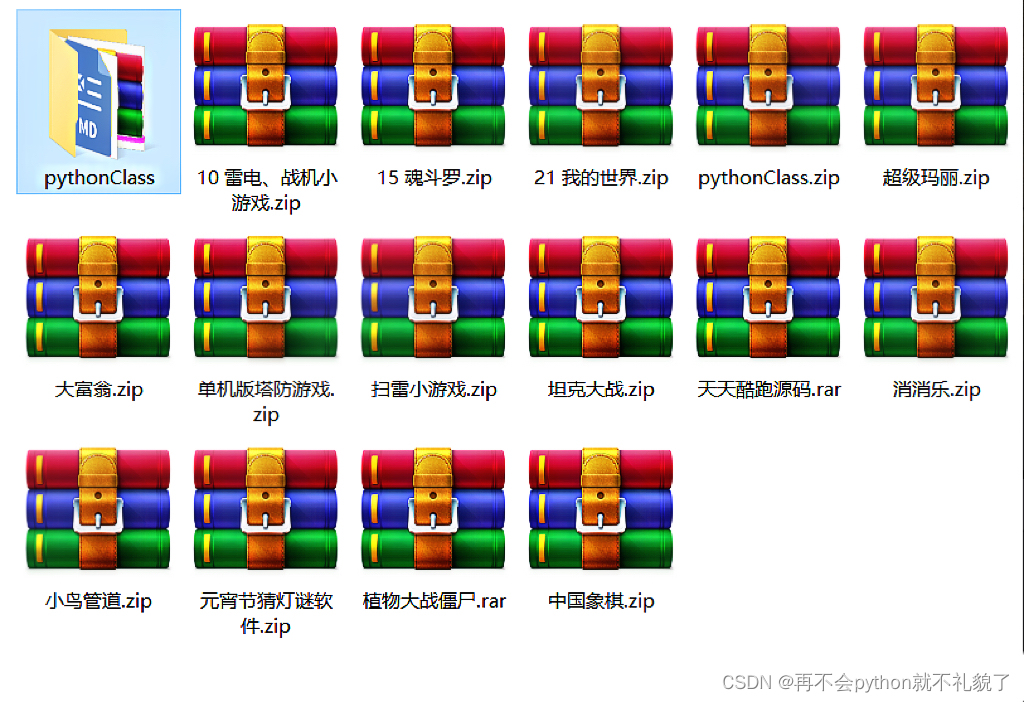
5.视频课程
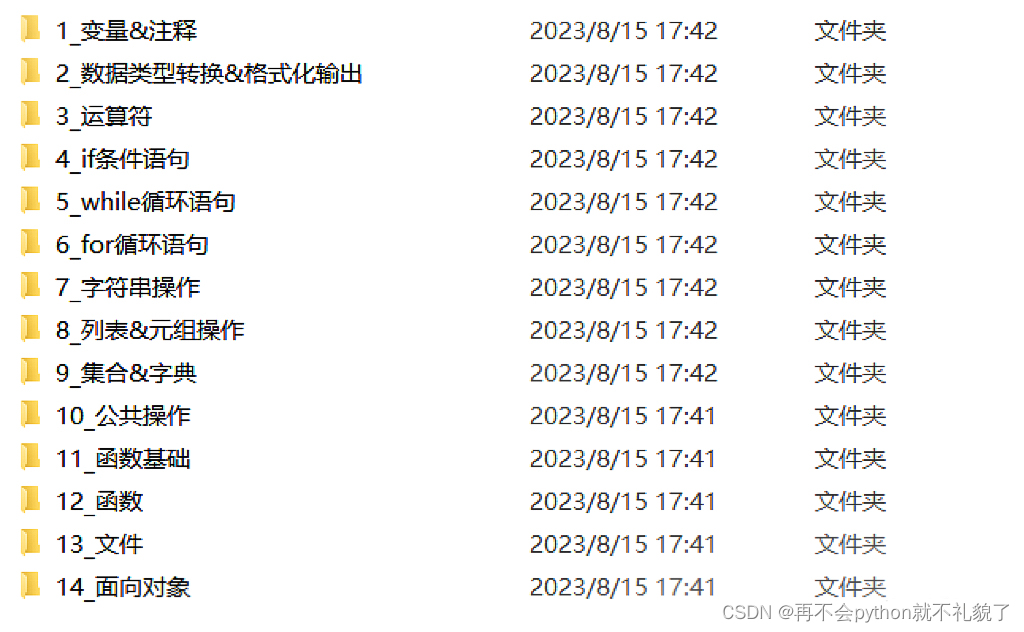
好啦今天的分享就到这里结束了,快乐的时光总是短暂呢,想学习更多课程的小伙伴不要着急,有更多惊喜哦~

更多推荐
 已为社区贡献1条内容
已为社区贡献1条内容









所有评论(0)